Firmware نرم افزاری است که در یک قطعه سخت افزار تعبیه شده است. شما می توانید آن را به سادگی به عنوان "نرم افزار برای سخت افزار" در نظر بگیرید. با این حال، نرم افزار با سیستم عامل متفاوت است، بنابراین این دو اصطلاح قابل تعویض نیستند.
دستگاه هایی که ممکن است آنها را کاملاً سخت افزاری تصور کنید مانند درایو نوری، کارت شبکه، کنترل از راه دور تلویزیون، روتر، پخش کننده رسانه، دوربین یا اسکنر، همگی دارای نرم افزاری هستند که در یک حافظه ویژه موجود در خود سخت افزار برنامه ریزی شده است.
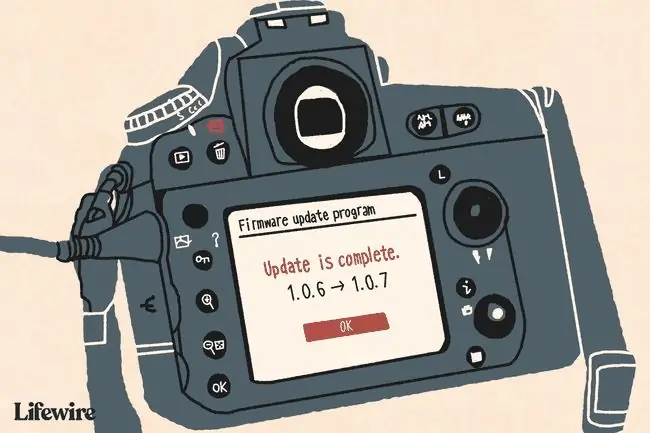
بهروزرسانیهای میانافزار از کجا میآیند
تولیدکنندگان درایوهای CD، DVD، و BD اغلب بهروزرسانیهای منظم میانافزار را منتشر میکنند تا سختافزار خود را با رسانههای جدید سازگار نگه دارند.
برای مثال، فرض کنید شما یک بسته 20 تایی دیسک خالی BD خریداری کرده اید و سعی می کنید یک ویدیو را روی تعدادی از آنها رایت کنید، اما کار نمی کند. یکی از اولین چیزهایی که سازنده درایو Blu-ray احتمالاً پیشنهاد می کند، به روز رسانی/فلش کردن سیستم عامل روی درایو است.
سیستمافزار بهروزشده احتمالاً شامل مجموعهای از کدهای رایانهای جدید برای درایو شما میشود، که به آن آموزش میدهد چگونه روی مارک خاصی از دیسک BD که استفاده میکنید بنویسد و این مشکل را حل کند.
سازندگان روترهای شبکه بهروزرسانیهایی را برای سیستم عامل دستگاههای خود منتشر میکنند تا عملکرد شبکه را بهبود بخشند یا ویژگیهای اضافی اضافه کنند. همین امر در مورد سازندگان دوربین های دیجیتال، سازندگان گوشی های هوشمند (مانند iOS و Android) و غیره صدق می کند. برای دانلود این به روز رسانی ها می توانید از وب سایت سازنده بازدید کنید.
یک مثال را می توان هنگام دانلود سفت افزار روتر بی سیم مانند Linksys WRT54G مشاهده کرد. فقط از صفحه پشتیبانی آن روتر در وب سایت Linksys دیدن کنید تا بخش دانلودها را پیدا کنید، جایی که سیستم عامل را دریافت می کنید.
بهروزرسانیهای میانافزار چه میکنند
همانطور که در بالا به آن اشاره کردیم، هدف از هر به روز رسانی سیستم عامل ایجاد تغییر در نرم افزار موجود به نوعی است. اما اینکه هر بهروزرسانی سیستمافزاری دقیقاً چه کاری انجام میدهد به زمینه و نسخه سیستمافزار خاص بستگی دارد.
برای مثال، اگر یک پخش کننده رسانه بروزرسانی سیستم عامل را دریافت کند، ممکن است شامل پشتیبانی کدک اضافی باشد تا بتواند موسیقی را در قالب های جدید پخش کند. اگر میخواهید موسیقی را در پخشکننده رسانه خود کپی کنید، میتوانید این نوع سفتافزار را نصب کنید، اما قالبی که فایلهای صوتی در حال حاضر با آن ذخیره شدهاند در دستگاه شما پشتیبانی نمیشود.
قبل از اعمال بهروزرسانی میانافزار، معمولاً میتوانید فهرستی از تغییرات موجود در میانافزار را مطالعه کنید، بنابراین میتوانید برای بهروزرسانی تصمیم بگیرید.
چگونه بهروزرسانیهای میانافزار را اعمال کنیم
غیرممکن است که به طور کلی درباره نحوه نصب سیستم عامل در همه دستگاه ها پاسخ دهید زیرا همه دستگاه ها یکسان نیستند.برخی از بهروزرسانیهای میانافزار بهصورت بیسیم اعمال میشوند و بهنظر میرسند که یک بهروزرسانی نرمافزار معمولی هستند. برخی دیگر ممکن است شامل کپی کردن سفتافزار در درایو قابل حمل و بارگیری دستی آن بر روی دستگاه باشد.
برای مثال، ممکن است بتوانید سیستم عامل را در یک کنسول بازی فقط با پذیرفتن هر گونه درخواستی برای به روز رسانی نرم افزار به روز کنید. بعید است که دستگاه به گونه ای تنظیم شده باشد که باید به صورت دستی سیستم عامل را دانلود کرده و سپس به صورت دستی آن را اعمال کنید. این امر انجام بهروزرسانیها را برای کاربر معمولی بسیار سخت میکند، بهویژه اگر دستگاه باید مرتباً بهروزرسانی شود.
دستگاههای اپل مانند آیفون و آیپد نیز گهگاه بهروزرسانی میانافزار دریافت میکنند، مانند تلفنها و تبلتهای Android. این دستگاه ها به شما امکان می دهند سفت افزار را از خود دستگاه دانلود و نصب کنید تا مجبور نباشید خودتان این کار را به صورت دستی انجام دهید. بهطور معمول، بهروزرسانیهای میانافزار برای دستگاههای تلفن همراه بهصورت بیسیم دریافت میشوند، در این صورت ممکن است بهروزرسانیهای میانافزار روی هوا (FOTA) یا بهروزرسانیهای خارج از هوا خوانده شوند.
با این حال، برخی از دستگاه ها، مانند اکثر روترها، یک بخش اختصاصی در کنسول مدیریت دارند که به شما امکان می دهد یک به روز رسانی سیستم عامل را اعمال کنید. این بخش معمولاً دارای یک دکمه Open یا Browse است که به شما امکان می دهد سفت افزاری را که دانلود کرده اید انتخاب کنید. مهم است که قبل از انجام این کار، دفترچه راهنمای کاربر دستگاه را مرور کنید، فقط برای اینکه مطمئن شوید مراحلی که انجام میدهید صحیح هستند و همه هشدارها را خواندهاید.
ببینید چگونه میتوانید سفتافزار روتر خود را ارتقا دهید، اگر این کار را انجام میدهید، یا برای اطلاعات بیشتر درباره بهروزرسانیهای میانافزار، به وبسایت پشتیبانی سازنده سختافزار خود مراجعه کنید.
حقایق مهم درباره سفتافزار
همانطور که هر هشدار سازنده نمایش داده می شود، بسیار مهم است که مطمئن شوید دستگاهی که به روز رسانی سیستم عامل را دریافت می کند در حین اعمال به روز رسانی خاموش نمی شود. یک بهروزرسانی جزئی باعث خراب شدن میانافزار میشود که میتواند به نحوه عملکرد دستگاه آسیب جدی وارد کند.
به همان اندازه مهم است که از اعمال بهروزرسانی اشتباه در دستگاه خودداری کنید.دادن یک نرم افزار به یک دستگاه که به دستگاه دیگری تعلق دارد، می تواند باعث شود که آن سخت افزار دیگر آنطور که باید کار نکند. معمولاً تشخیص اینکه آیا سفتافزار مناسبی را دانلود کردهاید، با دوبار بررسی اینکه شماره مدل مربوط به آن میانافزار مطابقت دارد یا خیر، با شماره مدل سختافزاری که بهروزرسانی میکنید، آسان است.
همانطور که قبلاً اشاره کردیم، نکته دیگری که باید هنگام بهروزرسانی سیستم عامل به خاطر بسپارید این است که ابتدا باید دفترچه راهنمای مربوط به آن دستگاه را بخوانید. هر دستگاه منحصر به فرد است و روش متفاوتی برای به روز رسانی یا بازیابی سیستم عامل دستگاه خواهد داشت.
برخی از دستگاهها از شما درخواست بهروزرسانی نمیکنند، بنابراین باید یا وبسایت سازنده را بررسی کنید تا ببینید آیا بهروزرسانی منتشر شده است یا دستگاه را در وبسایت سازنده ثبت کنید تا بتوانید هنگام نصب سیستم عامل جدید ایمیل دریافت کنید. بیرون می آید.
گفته می شود که Ascher Opler اولین کسی است که از عبارت firmware استفاده کرد و آن را به عنوان یک اصطلاح واسطه بین نرم افزار و سخت افزار در مقاله ای در مجله کامپیوتری با عنوان "نرم افزار نسل چهارم" در سال 1967 توصیف کرد.برای مرجع، اولین استفاده شناخته شده برای نرم افزار یک دهه قبل از آن، در مقاله ای در سال 1958 توسط ریاضیدان جان وایلدر توکی، به نام "آموزش ریاضیات بتن" نوشته شده بود.
سوالات متداول
چگونه سیستم عامل روتر را به روز می کنید؟
بهروزرسانی میانافزار را دانلود کنید (در صورت امکان مستقیماً از سازنده)، سپس وارد مرکز تنظیمات روتر خود شوید و بخش میانافزار را پیدا کنید. بسته به سازنده متفاوت است، اما اغلب میتوان آن را در زیر Advanced یا Management پیدا کرد، به دنبال گزینهای برای بهروزرسانی نرمافزار باشید، سپس دستورالعملهای روی صفحه را دنبال کنید. برای اعمال بهروزرسانی میانافزار و راهاندازی مجدد روتر.
چگونه سیستم عامل AirPods را به روز می کنید؟
ابتدا، قبل از بهروزرسانی AirPods خود، با رفتن به Settings > Bluetooth > اطلاعات نماد > درباره اگر یک وصله میانافزار موجود است، آن را با قرار دادن AirPods در جعبه آنها دانلود و نصب کنید، سپس کیس را به منبع برق متصل کنید.حتماً قاب را نزدیک آیفون خود نگه دارید.
دو نوع مختلف سفتافزار مورد استفاده در مادربردها چیست؟
سیستمافزار مادربرد BIOS نامیده میشود که مخفف Basic Input Output System است. دو نوع بایوس موجود در مادربرد معمولاً UEFI (رابط میانافزار توسعهپذیر یکپارچه) BIOS و Legacy BIOS هستند.
چگونه سیستم عامل را در تلویزیون سامسونگ به روز می کنید؟
اگر تلویزیون شما برق دارد و به وای فای خانه شما متصل است، باید بهروزرسانیها را بهطور خودکار دانلود و نصب کند. اگر تلویزیون شما خاموش است، به تنظیمات > پشتیبانی > به روز رسانی نرم افزار > بروید بهروزرسانی خودکار (یا بهروزرسانی اکنون) برای بهروزرسانی میانافزار.
چگونه رمز عبور میانافزار را در مک خاموش میکنید؟
برای خاموش کردن رمز عبور میانافزار در Mac، Mac خود را در حالت بازیابی راهاندازی مجدد کنید، Utilities > > Startup Security Utility یا Firmware Password Utility را انتخاب کنید سپس، Turn Off Firmware Password را انتخاب کنید > رمز عبور را دوباره وارد کنید






